Kérdések hozzáadása a Microsoft Forms-hoz
Kérdéseket szeretne hozzáadni az űrlaphoz, hogy kérdőívet vagy felmérést készítsen ügyfele vagy közönsége számára? A Microsoft Forms(Microsoft Forms) olyan funkciókat kínál, amelyekkel kérdéseket adhat hozzá az űrlapokhoz, így az emberek válaszolhatnak az űrlapra, és visszajelzést adhatnak.

Hogyan adhatok hozzá kérdést a Microsoft Forms -ban ?
A Microsoft Forms(Microsoft Forms) olyan kérdéstípusokat kínál, mint a Választási(Choice) lehetőség , a Szöveg(Text) , az Értékelés(Rating) és a Dátum(Date) , a Rangsor(Ranking) , a Likert és a Net promóter pontszáma, amelyek hozzáadhatók az űrlaphoz. Ebben az oktatóanyagban megvitatjuk azokat a lépéseket, amelyekkel kérdéseket adhat hozzá az űrlaphoz.
Létrehozhat szavazást a Microsoft Forms -ban ?
Igen, létrehozhat szavazásokat a Microsoft Forms alkalmazásban(Microsoft Forms) , valamint felméréseket, kérdéseket és kvízeket; azonosíthatja az űrlap válaszolókat, bemutathatja a kvízek helyes válaszait, és megadhatja az űrlap egyéb beállításait.
Kérdések hozzáadása a Microsoft Forms -hoz(Microsoft Forms)
Kérdéseket adhat hozzá, kvízt vagy szavazást hozhat létre a Microsoft Forms alkalmazásban az alábbiak szerint:
- Indítsa el a Microsoft Forms alkalmazást
- Nyissa meg a szerkeszteni kívánt űrlapot
- Kattintson az Új hozzáadása gombra
- Válasszon(Choose) a felkínált kérdéstípusok közül.
Nyissa meg az űrlapot, amelyhez kérdéseket szeretne hozzáadni.
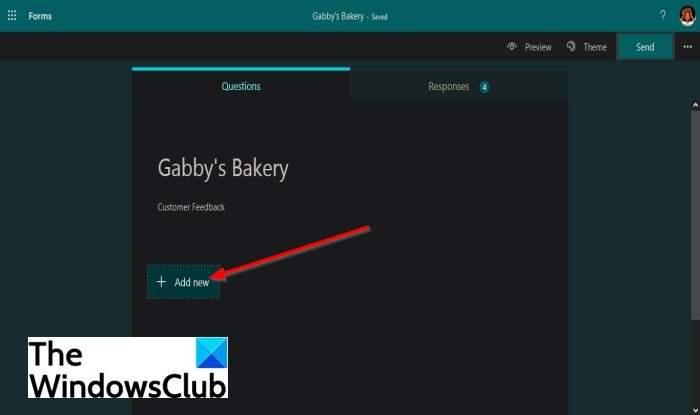
Az űrlapon kattintson az Új hozzáadása(Add New) gombra.
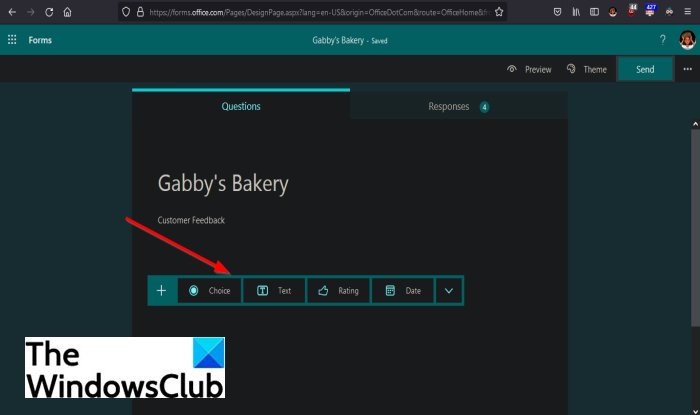
Megjelenik néhány kérdéstípus.
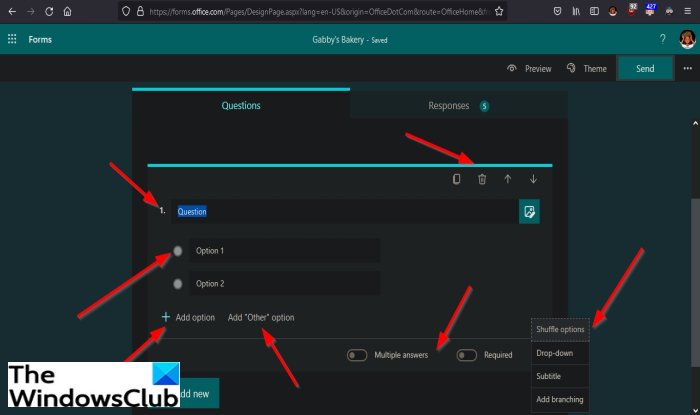
Ha a Választás(Choice) lehetőséget választja , a kérdéshez tartozik egy mező a kérdés hozzáadásához, és lent néhány választ hozzáadhat a válaszbeviteli mezőkhöz ( 1.(Option 1) lehetőség , 2. lehetőség(Option 2) ).
További kérdéseket adhat fel az alábbi Hozzáadás(Add Option) gombra kattintva, és az űrlapon egy Egyéb opciót helyezhet el az „Egyéb” opció hozzáadása lehetőségre(Add “Other” Option) kattintva .
A több (Add multiple) válasz(answers) hozzáadása és a kérdés kötelezővé(Required) tétele érdekében az alábbi váltócsúszkák találhatók . csúsztassa a csúszkákat, hogy működjenek.
A kérdés jobb felső sarkában láthat néhány funkciót a másoláshoz(Copy) , törléshez(Delete) vagy a kérdés felfelé(Move the question up) és lefelé mozgatásához(Move the question down) ; ezek a funkciók minden kérdéstípusnál elérhetőek.
Ha a További beállítások lehetőségre kattint a kérdéseknél(More settings for questions) , akkor a Keverési beállítások(Shuffle options) , a Legördülő(Drop-down) menü , a Feliratok és az Elágazási lehetőségek (ubtitle)hozzáadása(Add branching) ; ezek a funkciók minden kérdéstípusnál elérhetőek.
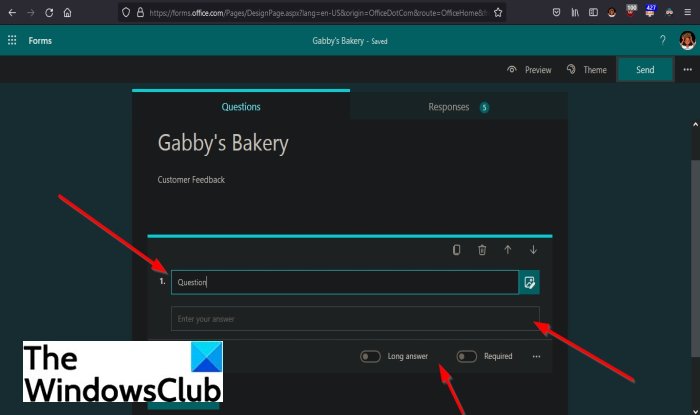
Ha a Szöveg kérdéstípust választja, a kérdéshez tartozik egy mező a kérdés hozzáadásához, és a (Text)Választható(Choice) kérdéstípustól eltérően, ahol a válaszok kiválasztásához egy jelölőkör található, a válaszadóknak a szöveges(Text) kérdéstípussal kell beírniuk válaszukat.
A hosszú válaszok hozzáadásához(Add long answers) és a kérdés kötelezővé(Required) tételéhez az alábbiakban váltócsúszkák találhatók . csúsztassa a csúszkákat, hogy működjenek.
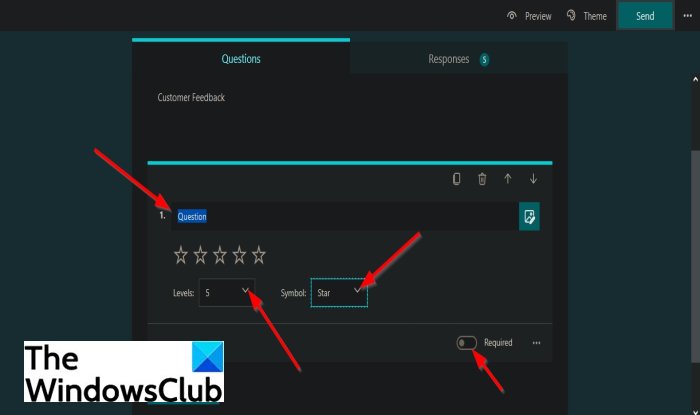
Ha az Értékelés(Rating) kérdéstípust választja, a kérdéshez tartozik egy mező a kérdés hozzáadásához. Szintek , ahol a válaszadók (Levels)csillagokat(Stars) adhatnak hozzá a legördülő nyílra kattintva kiválasztva a kívánt csillagok számát, a másik oldalon pedig a Symbo l . választhat, hogy csillagot vagy számot használ értékelési szimbólumként.
Lent található egy Kötelező(Required) kapcsoló csúszka.
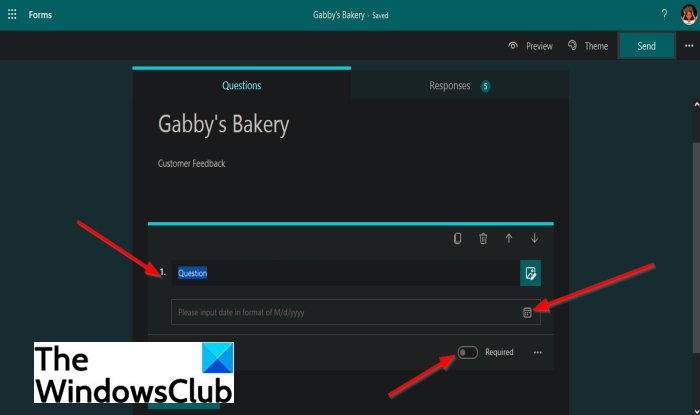
Ha a dátumot(Date) választja, a kérdéshez tartozik egy mező a kérdések hozzáadásához, valamint egy terület a dátum hozzáadásához.
Lent található egy Kötelező(Required) kapcsoló csúszka.
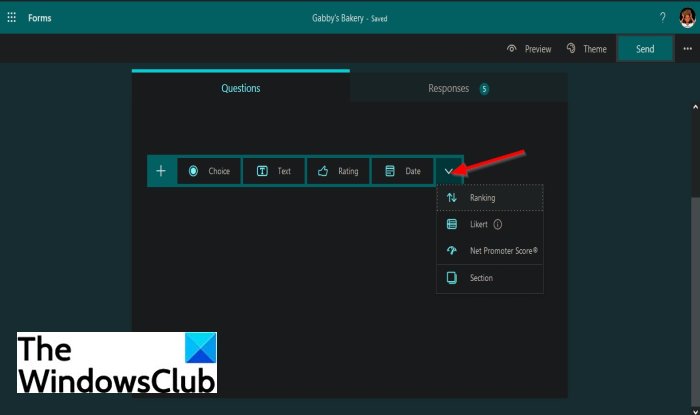
Kattintson a További kérdéstípusok(More question type) gombra, és további kérdéstípusokat láthat, amelyeket hozzáadhat az űrlaphoz, mint például a Rangsor(Ranking) , a L ikert és a Net promóter pontszáma(Net promoter score) .
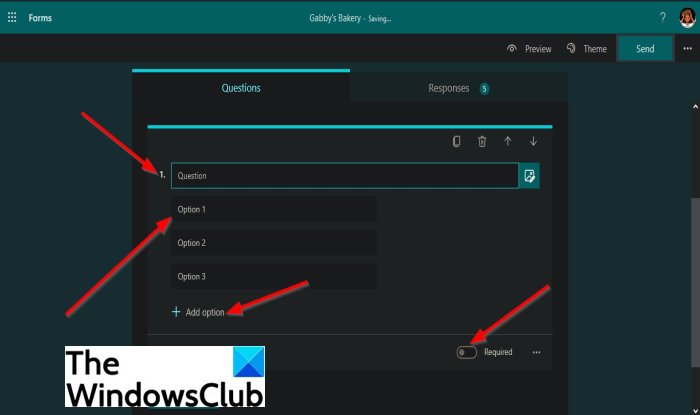
Ha a Rangsorolás(Ranking) van kiválasztva, a kérdéshez tartozik egy mező a kérdés hozzáadásához.
Néhány választ megadhat az alábbi opciómezőben.
Ha további opciókat szeretne hozzáadni a kérdéshez, kattintson az alábbi Opció hozzáadása(Add option ) gombra.
Lent található egy Kötelező(Required ) kapcsoló csúszka.

Ha a Likert kérdéstípust választja, a kérdéshez tartozik egy mező a kérdés hozzáadásához.
A kérdésmező alatt egy olyan struktúra látható, amely úgy néz ki, mint egy táblázat, amelyben mezők találhatók nyilatkozat(Statement) hozzáadásához , opciók(Option) hozzáadása és körök(Check circles) ellenőrzése a választások ellenőrzéséhez.
A beállítások mező végén egy pluszjel (+) található; kattintson rá további lehetőségek hozzáadásához.
Az alábbiakban található egy Nyilatkozat hozzáadása(Add statement) gomb, amellyel új nyilatkozatot adhat hozzá, ha kívánja.
Lent található egy Kötelező(Required) kapcsoló csúszka.
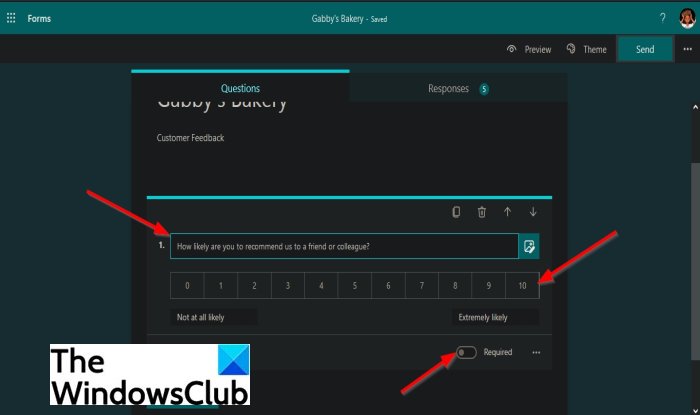
Ha a Net promóter pontszámot(Net promoter score) választja , akkor a kérdésnek lesz egy ajánlási skálája, amelyen a válaszadók a Nem minden valószínűség(Not all likely) szerint rendkívül valószínű(Extremely Likely) kategóriába sorolhatják a vállalatát, szolgáltatásait és termékeit .
- Lent található egy Kötelező(Required ) kapcsoló csúszka.
- A szekciók(Sections) a kérdések rendszerezésére szolgálnak.
Reméljük, hogy ez az oktatóanyag segít megérteni, hogyan adhat kérdéseket űrlapjához a Microsoft Forms alkalmazásban(Microsoft Forms) .
Related posts
Szöveg formázása a Microsoft Forms programban
Szakaszok hozzáadása a Microsoft Forms-hoz
Az elágazás hozzáadása és használata a Microsoft Forms-ban
Kép beszúrása a fejlécbe a Microsoft Forms programban
Új űrlapok hozzáadása a Microsoft Forms-ban
Állítsa be a jelszó lejárati dátumát a Microsoft-fiókhoz és a helyi fiókhoz
Microsoft Remote Desktop Assistant Windows 10 rendszerhez
Munkahelyi/iskolai fiókok használata és hozzáadása a Microsoft Authenticator alkalmazáshoz
Microsoft Visual C++ újraterjeszthető csomag: GYIK és letöltés
Javítsa ki a Microsoft Store 0x801901f4 bejelentkezési hibáját Windows 11/10 rendszeren
Témák hozzáadása a Microsoft Forms-hoz
Füzet vagy könyv létrehozása a Microsoft Word segítségével
A Microsoft Edge kezdőlap beállítása vagy módosítása Windows 11/10 rendszeren
A Google űrlapok használata költségkövetőként
Hogyan nyerhet ki tartományneveket az URL-ekből a Microsoft Excel programban
Microsoft Xbox One X vs Xbox One S – A megvitatott fő különbségek
Google-űrlapok beágyazása webhelyére
Hogyan dicsérjünk meg valakit a Microsoft Teamsben a jól végzett munkájáért
Microsoft-fiók bejelentkezési hiba 0x800706d9 Windows 10 rendszeren
Tippek és trükkök a Microsoft Edge böngészőhöz a Windows 11/10 rendszerhez
